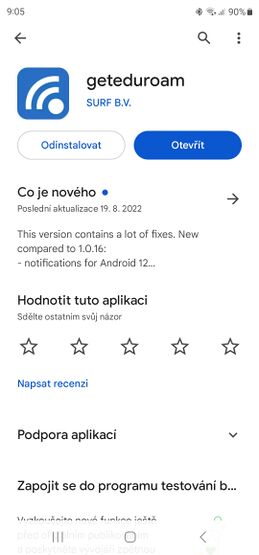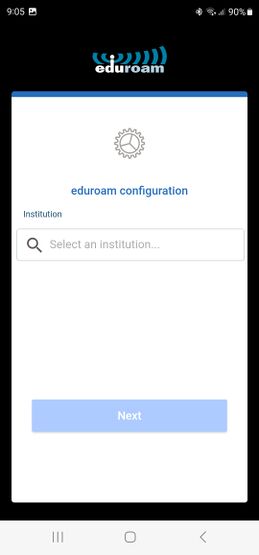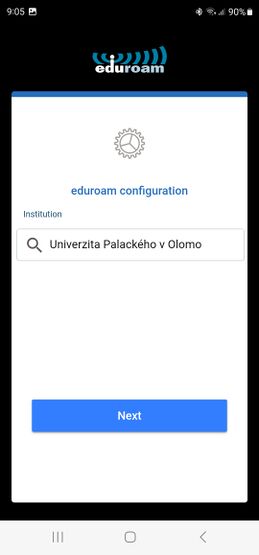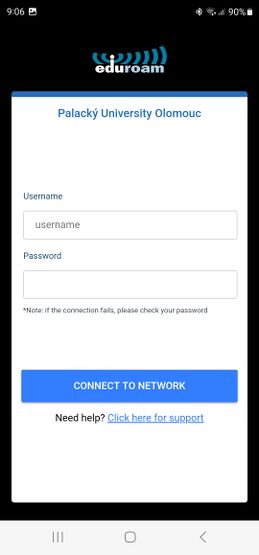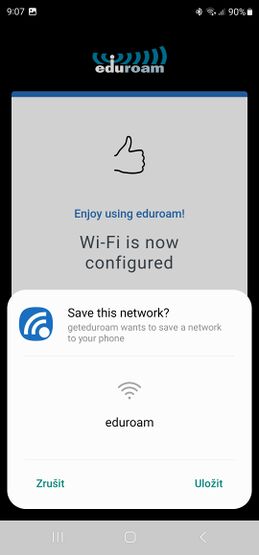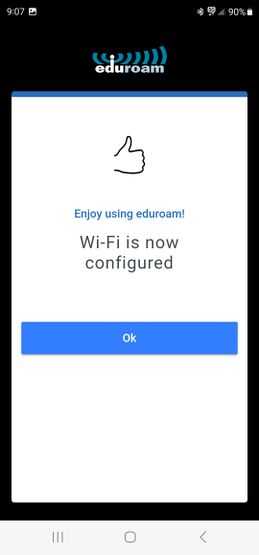Geteduroam/en: Porovnání verzí
(založena nová stránka s textem „centre|555x555pixelů Then click the button '''Next'''. centre|555x555pixelů“) |
(založena nová stránka s textem „Enter your Portal ID in the format PortalID@upol.cz in the Username field and the password you set on the Portal in the Password field. '''Student's''' login will look like: ''20021111@upol.cz'', ''dvorak04@upol.cz''. Students who entered the university in adacemic year 2018/2019 will find their Portal ID in their online application form. Students can find it after in their Portal profile after logging in. If you forgot your Portal ID, please, contact…“) |
||
| Řádek 13: | Řádek 13: | ||
[[Soubor:Geteduroam3.jpg|centre|555x555pixelů]] | [[Soubor:Geteduroam3.jpg|centre|555x555pixelů]] | ||
Enter your Portal ID in the format PortalID@upol.cz in the Username field and the password you set on the Portal in the Password field. '''Student's''' login will look like: ''20021111@upol.cz'', ''dvorak04@upol.cz''. Students who entered the university in adacemic year 2018/2019 will find their Portal ID in their online application form. Students can find it after in their Portal profile after logging in. If you forgot your Portal ID, please, contact Helpdesk at [https://helpdesk.upol.cz '''helpdesk.upol.cz'''] - select ''Anonymous Request'' and choose ''Forgotten Login'' category. '''Employee's''' user ID is the same as their Portal login: e.g. ''kocickov@upol.cz''. Employees should find their login details from the [[Speciální:MyLanguage/Spravci pocitacove site|computer network administrators]]. [[Navod_na_zmenu_hesla/en|('''For detailed password setup manual click here.''')]] | |||
[[Soubor:Geteduroam4.jpg|centre|555x555pixelů]] | |||
<div lang="cs" dir="ltr" class="mw-content-ltr"> | <div lang="cs" dir="ltr" class="mw-content-ltr"> | ||
Verze z 29. 10. 2024, 12:46
You can find all the basic and necessary steps, which must be done before you connect to eduroam WiFi at page with all the basic information regarding UP network. You should continue reading this manual only after you finish all the necessary steps.
Step 1 - download the geteduroam app
Download the app for Android devices here ttps://play.google.com/store/apps/details?id=app.eduroam.geteduroam&pli=1
Step 2 - select institution
Search for Univerzita Palackého v Olomouci or Palacký university.
Then click the button Next.
Enter your Portal ID in the format PortalID@upol.cz in the Username field and the password you set on the Portal in the Password field. Student's login will look like: 20021111@upol.cz, dvorak04@upol.cz. Students who entered the university in adacemic year 2018/2019 will find their Portal ID in their online application form. Students can find it after in their Portal profile after logging in. If you forgot your Portal ID, please, contact Helpdesk at helpdesk.upol.cz - select Anonymous Request and choose Forgotten Login category. Employee's user ID is the same as their Portal login: e.g. kocickov@upol.cz. Employees should find their login details from the computer network administrators. (For detailed password setup manual click here.)